コンピュータ画面にランダムな線が表示されることが気になりませんか?心配しないでください!読み続けます。電子機器は私たちの毎日の生活を楽にしてくれます。このようなデバイスの中でも、コンピューター、ラップトップ、モバイル デバイスは、世界を結び、さまざまな形で貢献します。それは珍しいことではありません 私たちは多くの技術的な問題に直面しています。 これらの不具合は、システム内のハードウェアまたはソフトウェアの問題の原因となり、その結果、 ブルースクリーン、パフォーマンスの低下、画面の横線、過熱、ドライバーの問題など。

この記事では、コンピューター画面に横線が表示される原因と修正方法について説明しました。
目次
- パソコンの画面に横線が現れるのはなぜですか?
- 方法 1: システムを再起動する
- 方法 2: モニターを確認する
- 方法 3: ケーブル接続を確認する
- 方法 4: グラフィックス カード ドライバーを確認する
- 方法 5: 画面解像度を変更する
- 方法 6: マルウェアをスキャンする
- 方法 7: モニターのリフレッシュ レートを確認する
- 方法 8: 最新のシステム アップデートをすべてインストールする
パソコンの画面に横線が現れるのはなぜですか?
この問題の最も一般的な原因は、ビデオ カード/グラフィックスの障害です。さまざまな表示の問題が発生し、システムがクラッシュする可能性があります。この線は、以下に説明するように、他のいくつかの要因によっても発生します。
- ケーブル: ケーブルは、コンピューティング システムのさまざまなコンポーネントを接続する際に重要な役割を果たします。これに関連する問題は、不適切な接続から過熱までさまざまです。場合によっては、ケーブルの品質が悪いことがこのような不具合を引き起こすこともあります。ケーブルの品質の悪さ、物理的な損傷、リボン ケーブルの欠陥などにも対処する必要があります。
- 画面の解像度: 設定した画面解像度と画面サイズが異なる場合、画面に横線や縦線が入る場合があります。
- 期限切れのドライバー: デバイスドライバーやオペレーティングシステムが指定された日付を超えて古い場合、このような問題が発生する可能性があります。
- 電力の問題 : 残留電力により、モニターがショートし、断線が発生する可能性があります。
- 古いモニター: モニターの欠陥も対処が必要な重要な原因です。
コンピューター画面の横線を修正するにはどうすればよいですか?
ほとんどの場合、修正するのは大きな問題ではありません。いくつかの手順に従うだけで、作業を完了できます。ただし、原因にもよります。以下に、コンピューター画面を修復するために試せるいくつかの方法を示します。
メソッドに進む前に、 磁気または電子機器が存在していないか確認してください コンピュータの周りにあるものを取り外してください。それらが干渉して画面に線が入る場合があります。
方法 1: システムを再起動する
これはあらゆる種類の問題に対して私たちが行う最も基本的なことです。システムを再起動すると、すべてのドライバをオフにして再起動する機会が得られます。したがって、この方法では、原因が軽微であった場合に問題が自動的に修正されます。

ここをクリックしてシステムを再起動してください
方法 2: モニターを確認してください
再起動しても問題が解決しない場合は、モニターに遅延がないか確認してください。モニターの電源をオフにしてから、スイッチをオンにしてみてください。問題が解決する場合は、CPU を別のモニターに接続してみることもできます。これは、問題の核心を特定するのに役立ちます。プロセッサーに問題があるかどうかを特定できます。
接続されているだけでなく、内蔵設定を使用し、プロセッサーに応じて動作するモニターをお持ちの場合は、モニターを工場出荷時の設定にリセットしてみてください。これらのオプションには、コンピューターのモニターにあるボタンを使用してアクセスできます。
方法 3: ケーブルの接続を確認してください
ケーブルに損傷や接続の緩みがないか確認してください。接続が間違っていることも考えられます。すべてのケーブルを取り外し、特にモニターに接続されているビデオ ケーブルを再接続します。次に、システムの電源を入れて、水平線が消えているかどうかを確認します。
C++ ペア
リボン ケーブルに損傷がないか必ず確認し、再接続するか交換してください。互いに平行に配置された複数の小型ケーブルで構成されています。ケーブルの主な目的は、データ伝送と通信です。したがって、このケーブルに欠陥があると、ビデオ信号の伝送に影響を与える可能性があります。
方法 4: 確認する グラフィックスカードドライバー
前の手順で、外部障害のほとんどをカバーしました。何も機能しない場合は、問題はソフトウェアに関連していると考えられます。
まず、グラフィックス カード ドライバーを見てみましょう。ディスプレイ ドライバーは、コンピューターとディスプレイ ハードウェア間の円滑な通信において重要な役割を果たします。ディスプレイドライバーを更新するには、以下の手順に従ってください。
ステップ1: 「」に移動します 設定 「そして開く」 デバイスマネージャ '。
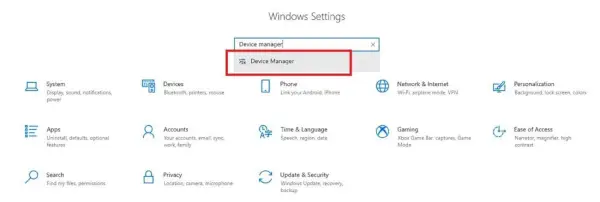
デバイスマネージャ
ステップ2: 選択する ' ディスプレイアダプター '。
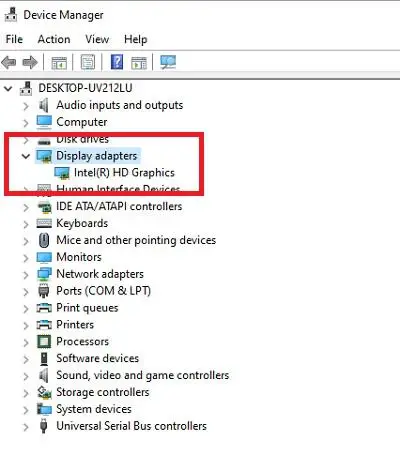
ディスプレイアダプター
ステップ 3: ドライバーのリストからグラフィックドライバーを右クリックし、「」をクリックします。 ドライブを更新する r’。
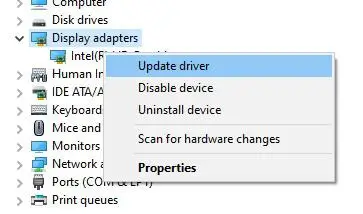
ドライバーを更新する
ステップ 4: 続行して、画面に表示される指示に従います。
ディスプレイ上の線の問題が正しく設定されているかどうかを確認してください。
方法 5: 画面解像度を変更する
原因ですでに述べたように、横線の問題は、画面サイズと設定された画面解像度の違いが原因である可能性があります。したがって、画面解像度を変更してみてください。
ステップ1: そのためには、次の手順を実行します。 設定 そしてに行きます 'システム'。
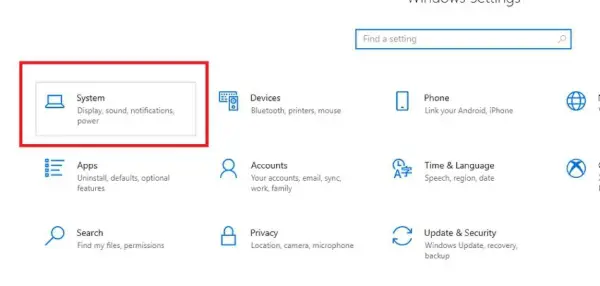
設定からのシステム
ステップ2: 今すぐクリックしてください '画面' そして 解像度を調整する 画面サイズに応じて。

ここでディスプレイ解像度を変更します
横線が消えているか確認してください。そうでない場合は、さらに読んで他の方法を試してください。
方法 6: マルウェアをスキャンする
外部ソフトウェアにマルウェアがないか必ず確認してください。最近インストールしたソフトウェアまたは疑わしいソフトウェアをアンインストールします。マルウェアではない場合でも、外部ソフトウェアの設定がコンピューターのディスプレイ設定に干渉する可能性がある場合もあります。
方法 7: モニターのリフレッシュ レートを確認する
ディスプレイのリフレッシュ レートは、画面上の画像が 1 秒あたりに更新される回数です。画像を表示するには、ビデオ カードと同期する必要があります。同期が取れていない場合、画像がちらつくなどの表示不具合が発生する場合があります。リフレッシュ レートを修正するには:
マイライブクリケット
ステップ1: 「」に移動します ディスプレイの設定 「コンピュータから」 設定 '。
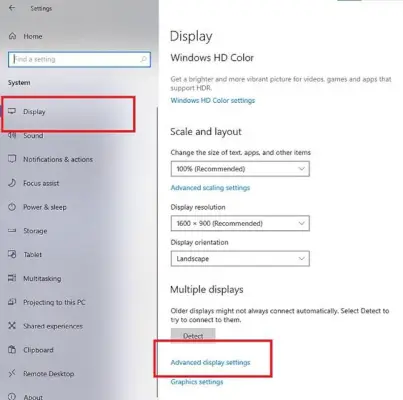
ディスプレイの設定
ステップ2: 次に、「」を選択します リフレッシュレート 「そしてセットアップ」 G-Sync または FreeSync '。
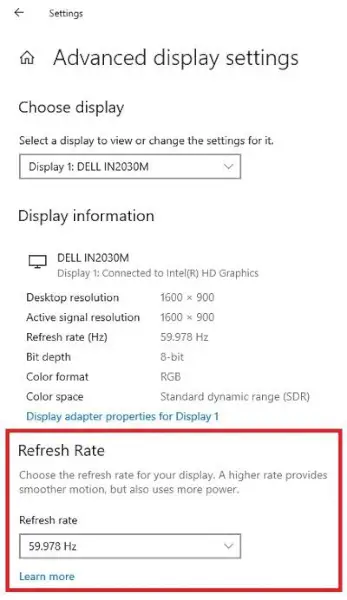
リフレッシュレート
方法 8: 最新のシステム アップデートをすべてインストールする
古いソフトウェアと矛盾するシステム仕様はほとんどありません。コンピュータとオペレーティング システムに最新のアップデートを更新してインストールすると、問題の解決に役立つ場合があります。コンピュータ画面の問題を自動的に解決できます。
まだコンピューター画面に横線が表示されますか?
コンピューター画面にまだ横線が表示される場合は、コンピューターに問題のトラブルシューティングを依頼してください。 「スタート」メニューから「コントロールパネル」を検索します。 「トラブルシューティング」をクリックし、「表示品質」を選択します。 パスワードを入力し、要求されたら必要な許可を与えます。続行し、指示に従って問題を特定して解決します。
結論
これらは、自分で試して、コンピュータ画面上の水平線を解決できるさまざまなオプションです。すべての手順が失敗しても問題が解決しない場合は、専門家にサポートを依頼してください。メーカーに症状を問い合わせて交換を依頼してください。
コンピューター画面の横線を修正するための FAQ
1. 過熱により画面に横線が発生する可能性がありますか?
はい、過熱はグラフィックス カードやその他のハードウェア コンポーネントに影響を与え、表示の問題を引き起こす可能性があります。適切な換気を確保し、コンピューター内に蓄積したほこりを掃除することを検討してください。
2. 一時的な水平線を簡単に修正する方法はありますか?
場合によっては、モニターを軽く叩いたり調整したりすると、接続の緩みや軽微な問題が一時的に解決される場合があります。ただし、これは永続的な解決策ではないため、適切なトラブルシューティングを行う必要があります。
3. トラブルシューティングを行っても線が続く場合はどうすればよいですか?
この記事に記載されているすべての手順を試しても線が続く場合は、技術者に専門家の助けを求めるか、メーカーにサポートを依頼することを検討してください。
